يحتوي آي-فون XS على كاميرا مذهلة طبقا لنتائج الاختبارات التي أجريت عليها في الفترة الماضية. وأفضل جزء في تلك الكاميرا هو ميزة ضبط العمق الجديدة، أو ما يسمى Depth Control والتي تتيح لك ضبط ضبابية خلفية الصورة. ولا شك أن هذه ميزة قوية، ولكن إذا أردت الحصول على أقصى استفادة منها والحصول على أفضل النتائج، إليك بعض الحيل والنصائح في كيفية استخدام ضبط العمق على آي-فون XS. فتابع معنا.

خاصية ضبط العمق على آي-فون XS
ضبط العمق هو اسم لميزة جديدة تستخدم في وضع التصوير البورتريه بعد التقاط الصورة. وكما هو معلوم أن نمط الصورة البورتريه قدمته أبل لأول مرة في آي-فون 7 بلس، ويعمل هذا الوضع على طمس خلفية الصورة والتركيز على عنصر معين فيها. وفي الغالب يكون هذا العنصر شخص. وأثناء التصوير بهذا الوضع، يتم استخدام كاميرا TrueDepth لإنشاء خريطة عمق دقيقة ثلاثية الأبعاد، بحيث تستشعر الكاميرا إلى أي مدى يبعد الهدف المراد تصويره عنها. وبعد التقاط الصورة، يتيح آي-فون XS ضبط مقدار التعتيم أو الضبابية عند تعديل الصورة باستخدام شريط تمرير يعتبر محاكي لفتحة العدسة، فيمكنك ضبطه وتخصيصه كما تريد.
كيفية التقاط الصور باستخدام وضع البورتريه على آي-فون XS
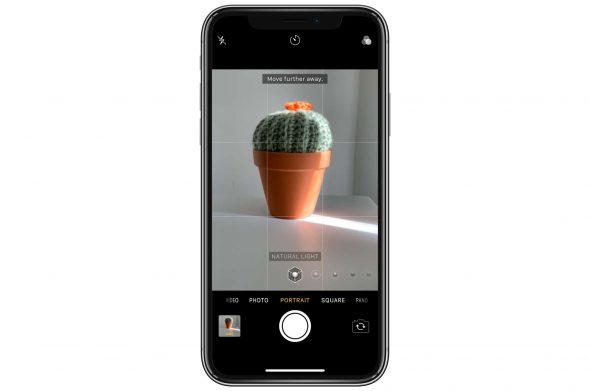
أولا، شغل الكاميرا ثم اسحب على الشاشة حتى تصل إلى وضع البورتريه. وللحصول على صورة جيدة، يجب أن يكون الهدف المراد تصويره على بعد قدمين أو ثمانية أقدام. فهذه المسافة تعد طبيعية. كذلك يوجد تعليمات على الشاشة ستساعدك إذا خرجت عن الحدود. ويمكنك أيضا، معاينة فلاتر اضاءة الصورة والاختيار منها أثناء التصوير. وبمجرد التقاط الصورة، يمكنك الانتقال إلى مرحلة التعديل.
يمكنك استخدام أي من النقاط التالية إذا كنت ترغب في جعل الصورة أفضل.
◉ قم بالتقريب إلى 2X وهذا يعني أنك ستضطر إلى التراجع قليلاً إلى الخلف حتى لا تضطر إلى الاقتراب من وجه الشخص فيحدث تشويش. وستكون النتيجة مرضية.
◉ تأكد من وجود إضاءة جيدة. لأن كاميرا آي-فون XS تتمتع بأداء ضعيف في الإضاءة المنخفضة، وكذلك لأن وضع البورتريه يحب الإضاءة بطبيعة الحال. وبما أنك قمت بالتقريب إلى 2X فإن ذلك سيحتاج بطبيعة الحال إلى مزيد من الضوء.
◉ يعمل وضع البورتريه لأي صورة كانت فهو ليس مقتصر على الصور الشخصية فقط. ومع ذلك، إذا تعرّف الآي-فون XS على وجه موجود في الصورة، فسيتم التقاطه وانشاء صورة بورتريه عالية الدقة والتفاصيل. بمعنى آخر يتم التقاط ضعف تفاصيل الصور العادية ثلاثية الأبعاد ممن لا تحتوي على وجوه.
كيفية التعديل على خاصية ضبط العمق في آي-فون XS
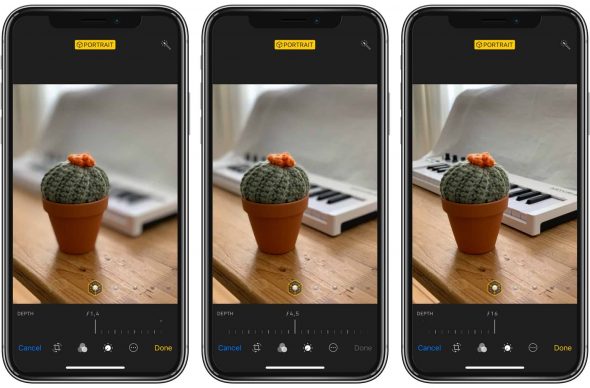
لتحرير الصورة باستخدام ميزة ضبط العمق، ما عليك سوى فتح الصورة، والنقر فوق تحرير في أعلى يمين أو أعلى يسار الشاشة حسب لغة الهاتف. سترى مؤشر ضبط العمق أسفل الصورة، أو في الجانب إذا كنت تستخدم الهاتف في الوضع الأفقي.
ملحوظة
يمكنك استخدام شريط التمرير “لضبط العمق” على أي من أجهزتك العاملة بنظام iOS 12 وهذا يعني أنه يمكنك التقاط الصور على جهاز iPhone XS، والتعديل على الآي-باد
تم وضع أرقام على شريط التمرير بداية من f 1.4 إلى f 16 وهذه تعد محاكاة لضبط اعدادات فتحة العدسة التي تتحكم بدورها في مقدار ضبابية الخلفية. وكل ما تحتاجه من هذا الشريط هو معرفة مقدار التمويه أو الضبابية في الخلفية، ويفضل اختيار الوضع الافتراضي f 4.5 وعادة ما يكون هذا صحيحا.
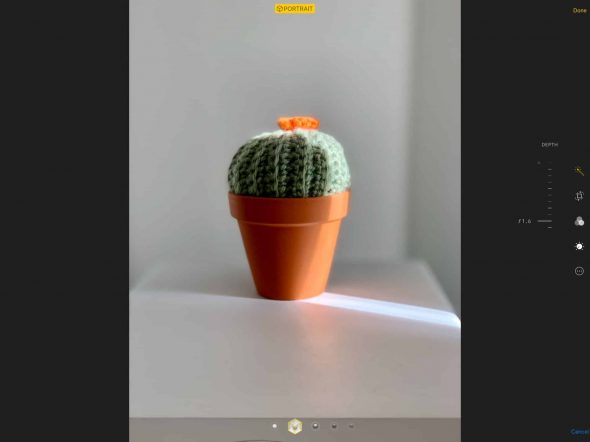
ولتبديل وضع الصور وإيقاف تشغيله، انقر فوق علامة Portrait الصفراء في أعلى الشاشة. يمكنك أيضا ضبط الإضاءة البورتريه على هذه الشاشة، وستعتمد نتيجة ذلك على مقدار الضبابية Control Depur التي تقوم بإضافتها.
في بعض الأحيان، يتم وضع علامة أعلى الصورة، في هذه الحالة لن يظهر شريط تمرير ضبط العمق. ولتعديل التعتيم والضبابية يمكنك استخدام تطبيقات طرف ثالث على رأسها تطبيق Slør لتتمكن من تعديل التعتيم كما تريد.
اعتباراً من iOS 12.1 القادم سوف تتمكن من ضبط العمق مباشرة أثناء التصوير بـ XS وليس فقط بعده مثل حالياً
المصدر:



80 تعليق